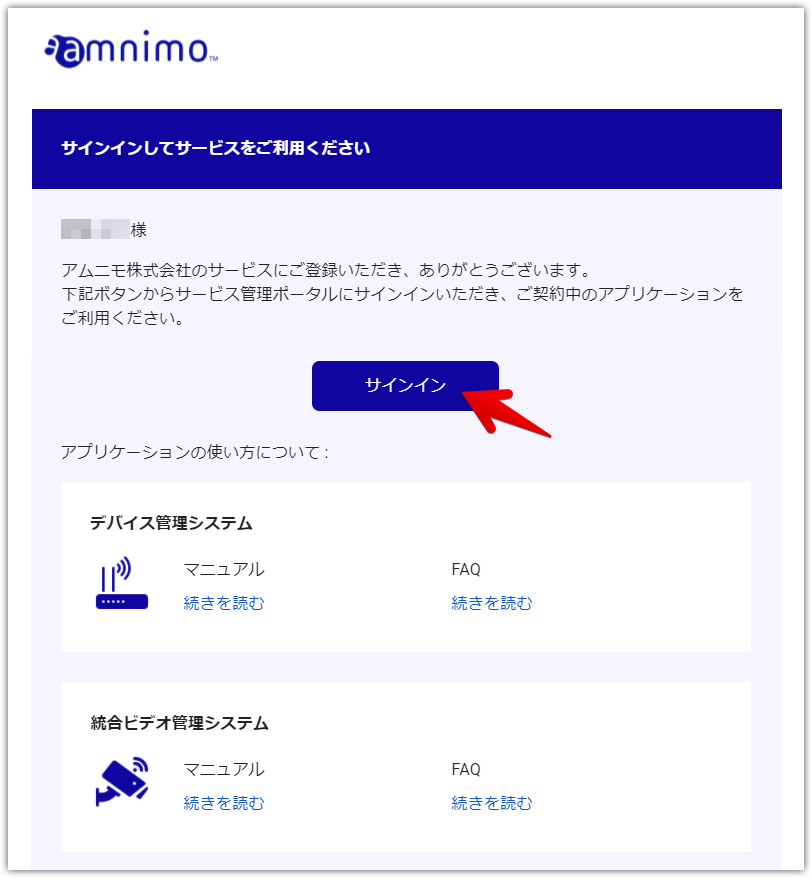Table of Contents
アプリケーションご利用開始までの流れは次のとおりです。
- 契約いただいた方のメールアドレス宛に、アムニモからテナントへの招待メールが届きます。
- メール内の指示に従ってアカウントの登録を完了し、サービス管理ポータルへサインインします。
- テナント管理者は、本マニュアルの メンバー管理方法 に沿ってメンバーを招待します。
- 招待メールを受信した方は、本マニュアルのアカウントの登録手順を参照しアカウントを登録します。
- アカウント登録後、メンバーはサービス管理ポータルへサインインしアプリケーションの利用を開始します。
アカウントの登録 #
アムニモからテナントへの招待メールが届きます。
ご契約者様宛に送られる招待メール
送信元メールアドレス:no-reply@amnimo.com
メールの件名 :管理者登録のお願い
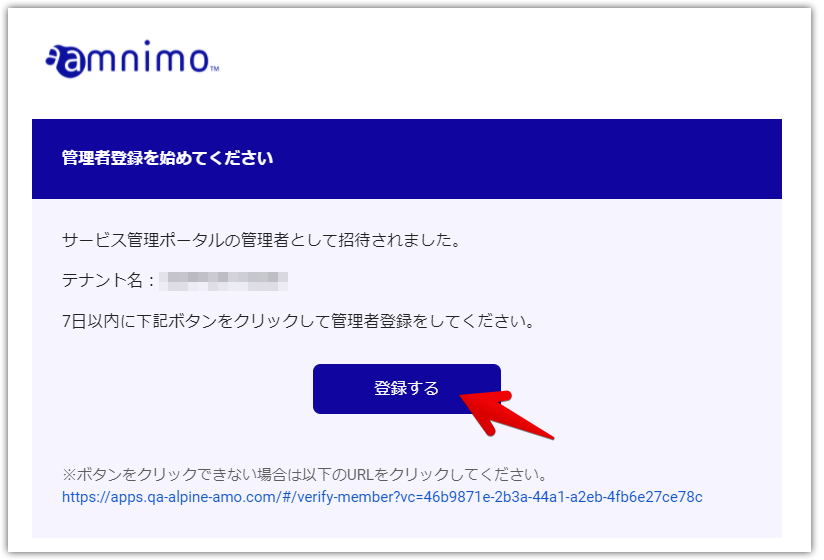
メンバー宛の招待メール
テナント管理者が招待者として記載されています。
送信元メールアドレス:no-reply@amnimo.com
メールの件名 :サービス管理ポータルへのご招待
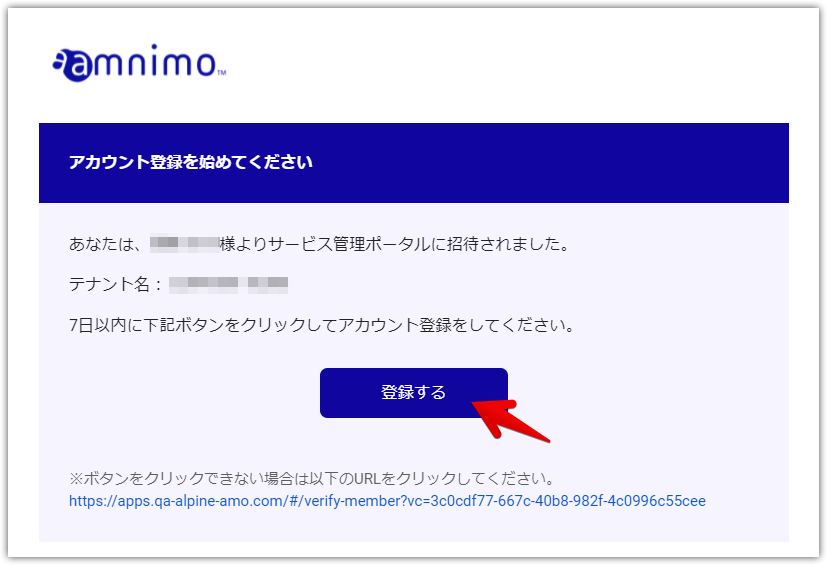
7日以内に、本文中央にある [ 登録する ] の文字上をクリックしてアカウント登録画面へ移動します。
アカウントの登録開始画面が開きます。はじめにパスワードを設定します。
画面にも記載のとおり、パスワードは 英小文字、英大文字、数字を含む 8 文字以上の組み合わせで設定してください。
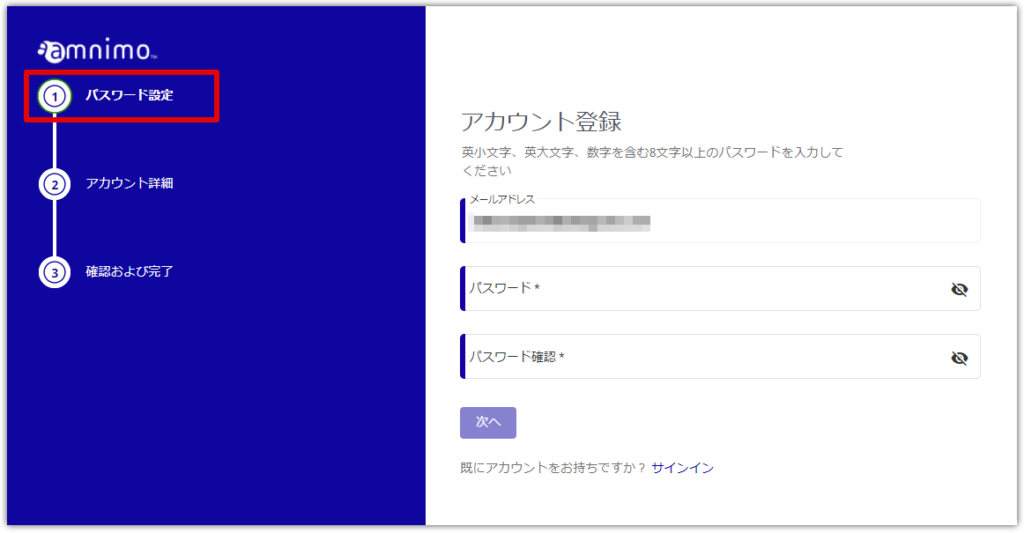
ご自身が利用しているメールアドレスであることを確認しパスワードを決めて入力後、 [ 次へ ] ボタンをクリックします。
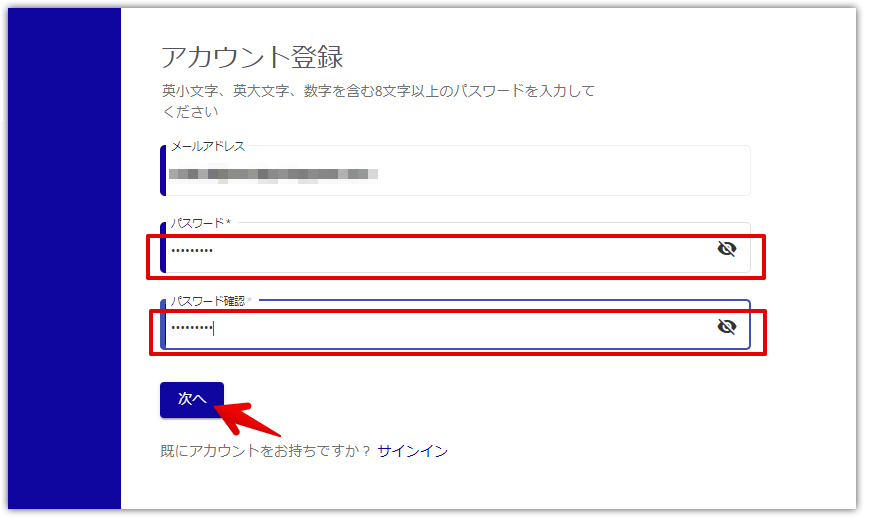
登録メールアドレス宛に「認証コードのご案内」メールが送られるので、本文にある認証コードをコピーします。
送信元メールアドレス:no-reply@amnimo.com
メールの件名 :認証コードのご案内
なお、認証コードの有効期限は 24 時間です。
24 時間経過後に登録作業を再開する場合は、招待メールの [ 登録する ] からもう一度操作をおこなってください。
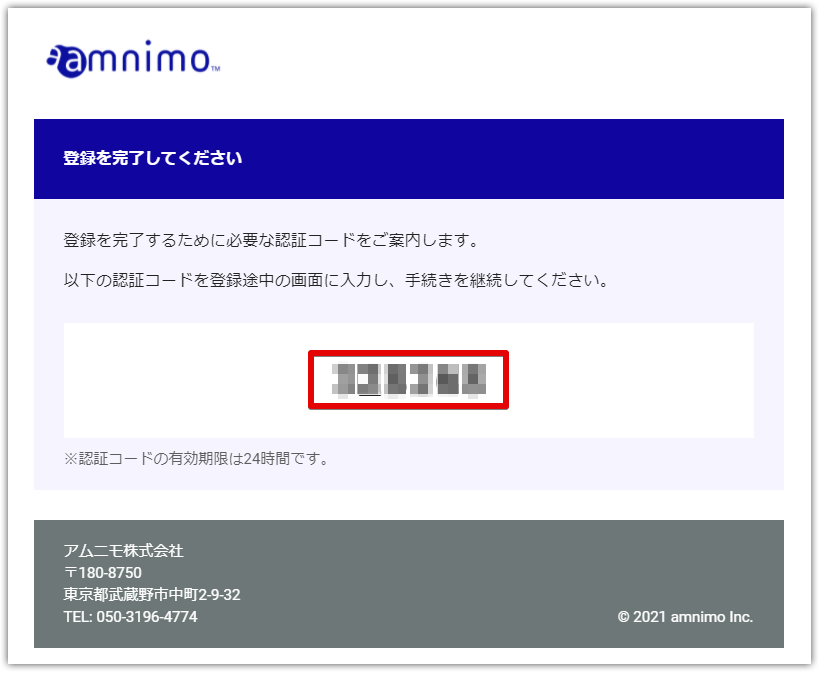
コピーした認証コードを、次のページの所定のテキストボックスに貼り付け、 [ 確認 ] ボタンをクリックします。
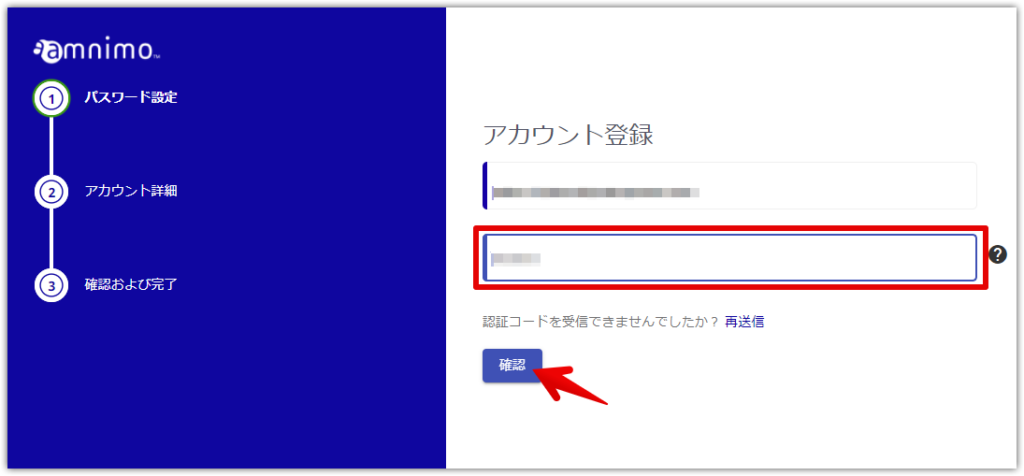
次に、アカウント登録に必要な情報を入力していきます。
ご契約者様のアカウント登録の場合、契約時に申告済みの各種情報が表示されています。
一番最後の言語設定のみ、適宜選択しなおしてください。
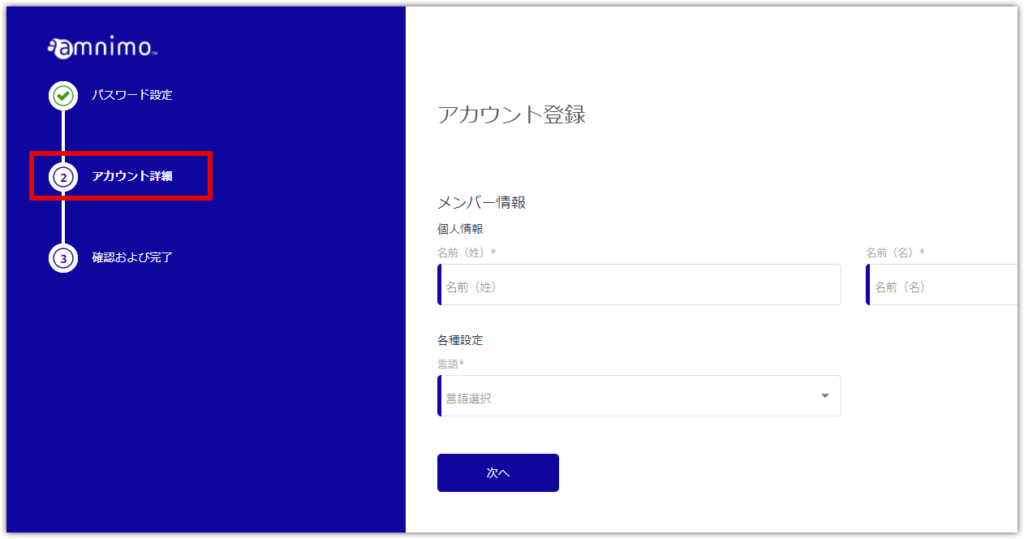
姓名を入力し、言語設定を確認後 [ 次へ ] ボタンをクリックし次に進みます。
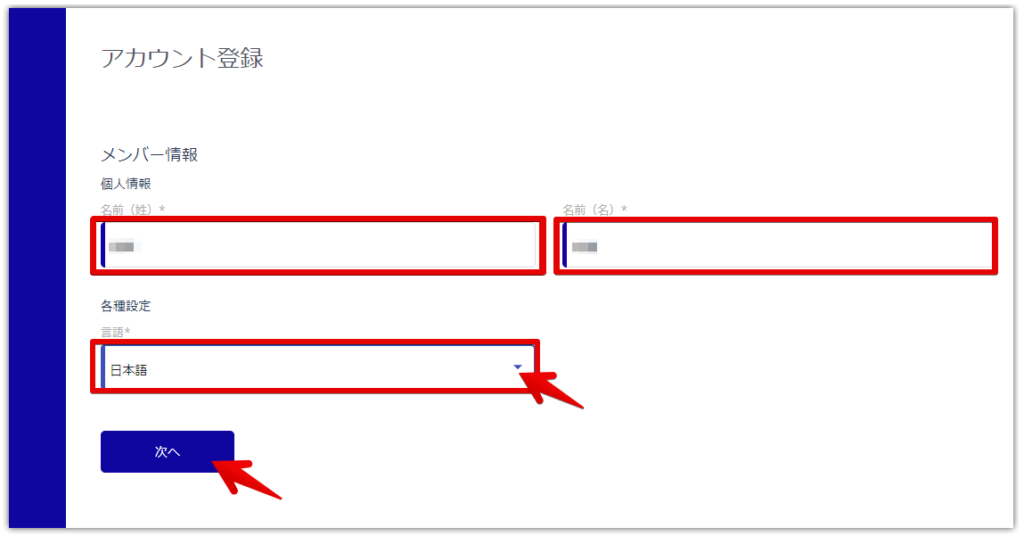
最後に登録内容の確認画面が表示されるので、誤りがなければ [ 登録する ] ボタンをクリックします。
訂正をしたい場合は、 [ 編集する ] ボタンを使って正しい情報を入力してください。
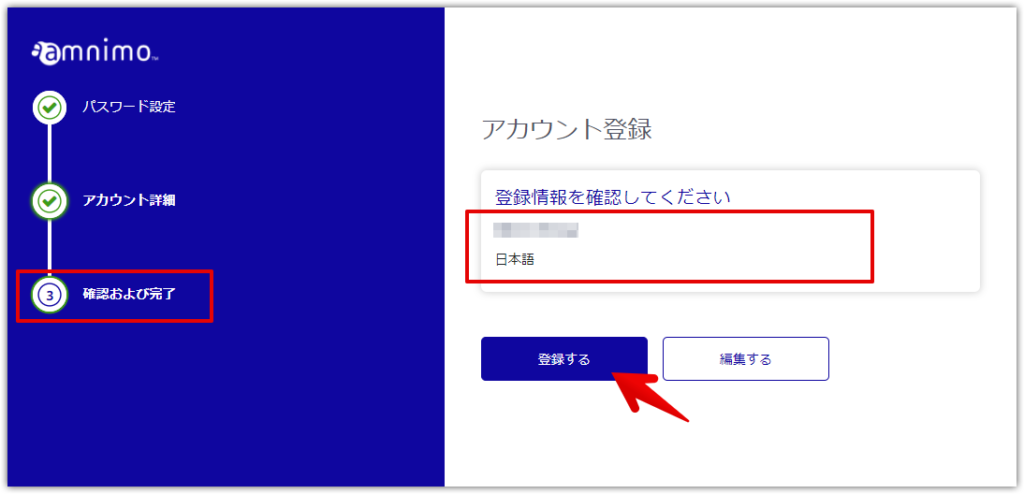
アカウント登録が正常に完了すると、サービス管理ポータルのサインイン画面に遷移するので、パスワードを入力してアクセスします。
パスワードがエラーになる場合は、 [ パスワードをお忘れですか? ] ボタンから再設定をおこないましょう。
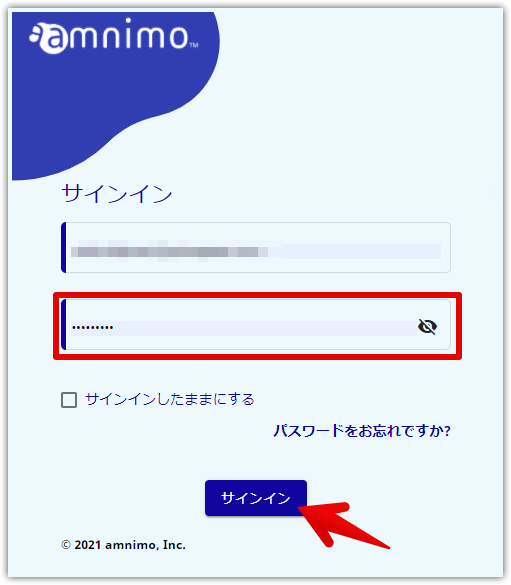
登録したメールアドレスには、登録完了メールが届きます。
重要な情報が含まれていますので、一読のうえ大切に保存してください。
重要な情報が含まれていますので、一読のうえ大切に保存してください。
送信元メールアドレス:no-reply@amnimo.com
メールの件名 :登録が完了しました